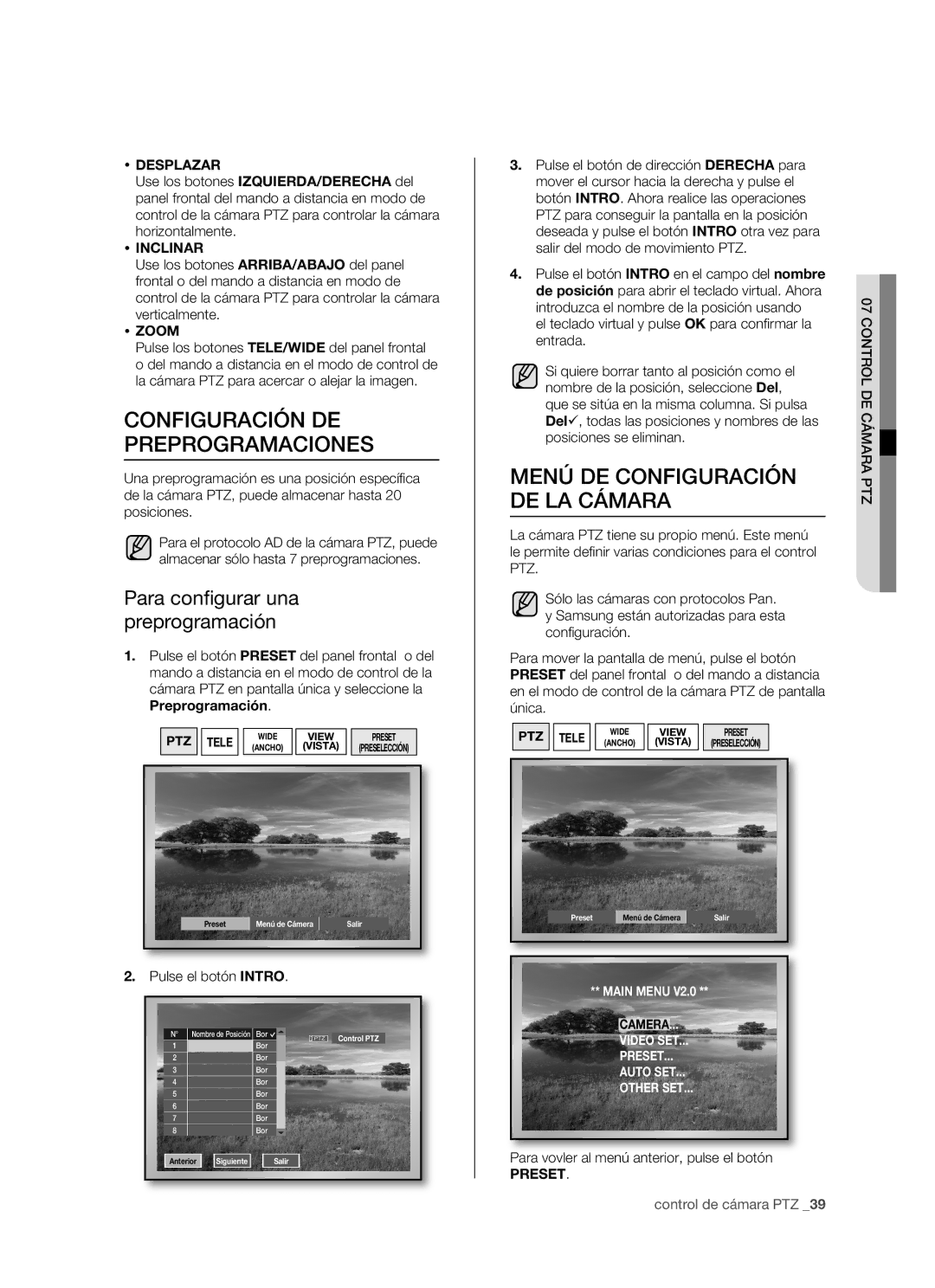VGD de 8/16 Canales
QUÉ Incluye EL DVR
Principales funciones de su DVR
Normativas de seguridad
Advertencia
Antes de comenzar
Aprobaciones DE LAS Normativas
Contenidos
EN Directo Menú DE Configuración
Open source license report on the product
Especificaciones del producto
Esquemas
Ajustes predeterminados de fábrica
5160 5162
Controles DEL DVR
Botón de Avance rápido o lento
Botón de Retroceso lento o rápido
Botón Detener
Botón REPRODUCCIÓN/PAUSA
Conectores DEL Panel Posterior
Utilizar los botones numéricos
Mando a Distancia
Menú Accede a la pantalla del
Cambiar la identificación del mando distancia
Predefinición Realiza la función Predefinición en modo PTZ
Comprobar Ambiente DE Instalación
Instalación
Añadir Disco Duro
Confi gurar el puente
Aspectos a tener en cuenta cuando se añade un disco duro
Cómo añadir discos duros SHR-5082, SHR-5162
SCREW-SPECIAL
REPISA-DISCO Durob
SHR-5080, SHR-5160
Instalación
Conexión a Internet a través de Ethernet 10/100BaseT
Conexión con otros dispositivos
Conexión DE VIDEO, Audio Y Monitor Conexión DE LA RED
Las ilustraciones están basadas en el modelo SHR-5162
Conexión DEL USB
Conexión DE LA Entrada Y Salida DE LA Alarma
Conexión a Internet a través de Adsl
Conexión DEL Dispositivo RS-485
Iconos de Vídeo en Vivo
En directo
Funcionamiento DEL Sistema
Modo Video EN Vivo
Modos Vídeo en Directo
Modo PIP Picture in picture
Configuración DE Sonido Encendido / Apagado
Modo selección Vídeo en Directo
Modo de 16 divisiones
Función Zoom
Congelación Y Zoom
Control DE Eventos
Función de Congelación
Control SPOT-OUT
Hora
Menú de configuración
Antes DE Utilizarlo
Fecha
Contraseña
Log del Sistema
Cargar los valores predeterminados de fábrica
Log del sistema
Log de evento
Confi guración de almacenamiento
Dispositivo de mando a distancia
Exportar / Importar la confi guración
Título
Cámara
Vídeo
Audio
Ajuste de la pantalla
Dispositivo PTZ
Posición del Canal PB
Display OSG Muestra OSG
Canal impecable
Monitor Apagado
Duración de la grabación del evento
Modo DE Grabación DEL Evento
Confi guración del detector de alarma
Confi guración de la detección de movimiento
Confi guración de la detección de pérdida de vídeo
Programación
Programación de la grabación
RED
Programación de salida de la alarma
Ajustes de IP
Ajustes de Protocolo de Transferencias
Config. de transf. de imágenes
Ajustes de vuelta atrás
Transferir la confi guración de imágenes
Confi . del puerto de WebViewer
En caso del protocolo de transferencia TCP
RED DE Configuración
En caso del protocolo de transferencia UDP
Confi gurar los ajustes relacionados
Copias de seguridad
Modo DE Control DE Cámara PTZ
Control de cámara PTZ
Operaciones PTZ Básicas
Menú DE Configuración DE LA Cámara
Configuración DE Preprogramaciones
Para confi gurar una preprogramación
Otras Vistas
Visita DE LA Preprogramación
Preprogramación
Programa DE Grabaciones
Detección de alarma
Grabación
REC Grabación Normal
Búsqueda DE Eventos
Buscar y reproducir
Antes DE Usar
Búsqueda POR Calendario
Para realizar esta función
Búsqueda Tipo IR a LA Primera
Para realizar una búsqueda de eventos
Para realizar una búsqueda por fecha y hora
Ir al Fin
Búsqueda Tipo IR a LA Última
Búsqueda DE Copias DE Seguridad
Reproducción
Reproducción de audio
Modo Reproducción
Velocidad de reproducción
Visión de imágenes congeladas
Especificaciones DEL Equipo Recomendadas
Visor inteligente
Introducción
Funciones Principales
Inicio DEL Programa Visor Inteligente
Pantalla Inicial DE Visor Inteligente
Modo DE Configuración
Sistema
Confi guración del DVR
Cerrar la ventana de configuración
Haga clic en Configuración del DVR para
La contraseña predeterminada del sistema es
Cámara
Grabación
Configuración de la vigilancia Monitor
Programación
Red
Confi guración
Confi guración del visor
Lista de DVR
Confi guración de emplazamientos
Conexión automática
Idioma
Lista de emplazamientos
Versión del software
Casos de fallos en la conexión
Modo DE Vigilancia
Información sobre conexión
Pantalla de conexión
Botón de la conversión de modo
Información sobre la hora
Fallo en la conexión cuando falla la conexión con un DVR
Ventana de visualización de registro de eventos
Visualización del estado de vigilancia
Ventana de indicación de conexión de la cámara
Botones Selección de pantalla dividida
Botón del modo de secuenciación
Botón Grabación de vídeo
Botón Siguiente
Botón de Retrollamada
Botón Favoritos
Autopan panorámica automática
Botón de control del volumen del sonido
Botón de control de brillo/contraste del vídeo
Botones de control de la cámara PTZ
Confi guración del menú propio para el dispositivo PTZ
119
Modo DE Búsqueda
Botón Guardar vídeo
Botones Volumen del sonido, Brillo/contraste del vídeo
Modo Remoto
Ventana Calendario
Para realizar esta función
Botón Conversión de archivos
Botón Modo de configuración
Modo Local
Línea de Tiempo
Botón Siguiente
Botón Volver a cargar
Características DEL Producto
Visualizador Web
Requisitos DEL Sistema
Conexión DEL Visualizador Web
Reproducción DE Informaciónosd
Utilización DE Live Viewer
Modo Pantalla Completa
Dividir LA Pantalla
DVR Conectado
Guardar LA Pantalla EN Vivo EN EL Ordenador
Cambiar EL Modo DE Pantalla EN Vivo
Usar LA Cámara PTZ
Cambiar EL Canal DE Pantalla EN Vivo
Puede borrar la posición o posiciones preestablecidas
Utilización DE Search Viewer
DVR Conectado
Buscar EL Vídeo Grabado EN EL Calendario
Control DE Reproducción
Buscar EL Vídeo Grabado EN EL Cronograma
Modo Normal
Modo Extendido
Acerca DE
Visualizador Web
Especificaciones DEL Producto
Apéndice
15/30 ips PAL 0,7 / 1,5 / 3,1 / 6,2 / 12,5 / 25 ips
Modo de Individual Decodificación de 1 canal Visualización
5080 Esquemas
Esquemas
5082 Esquemas
5160 Esquemas
5162 Esquemas
Clasificación Elementos detallados Configuración de Fábrica
Ajustes Predeterminados DE Fábrica
CH1
DNS
Problema Solución
Resolución DE Problemas Preguntas MÁS Frecuentes
Vigilancia de eventos desactivada
Cancelar la alarma Grabación de eventos Alarma
De alarma
Cancelar el evento Grabación de eventos Alarma
Pulse las teclas ALT + TAB para seleccionar Active
GNU General Public License
Open Source License Report on the Product
Preamble
96 apéndice
No Warranty
Repair or Correction
How to Apply These Terms to Your New Programs
We protect your rights with a two-step method
100 apéndice
12 Apéndice
Executable
How to Apply These Terms to Your New Libraries
No Warranty
END of Terms and Conditions
Loss of USE, DATA, or Profits or Business Interruption
OpenSSL License
This Software is Provided by Eric Young ‘‘AS IS’’